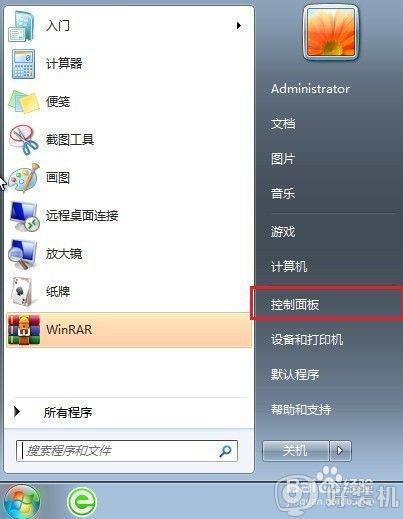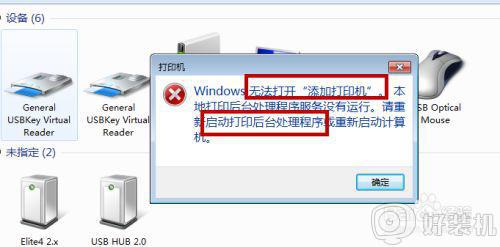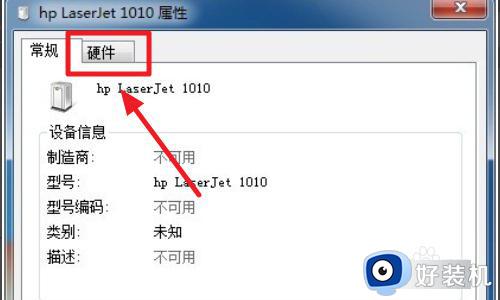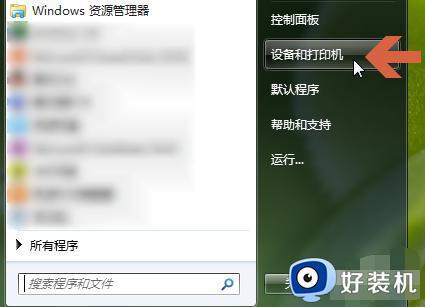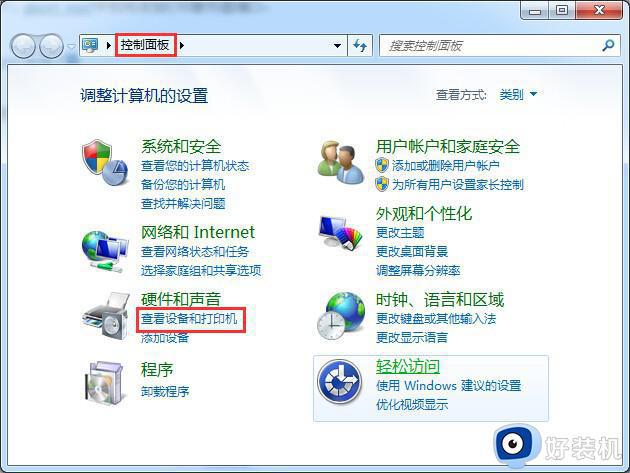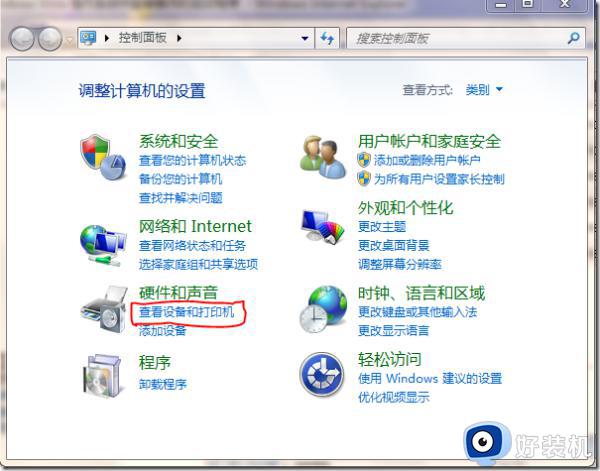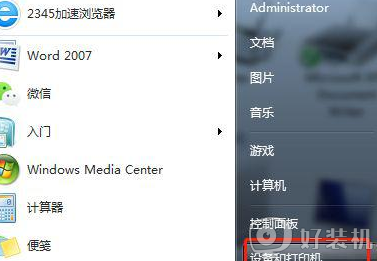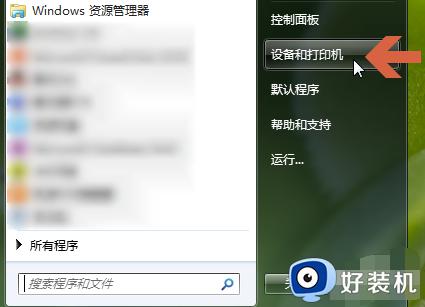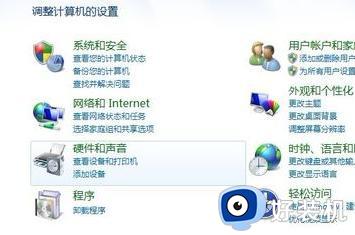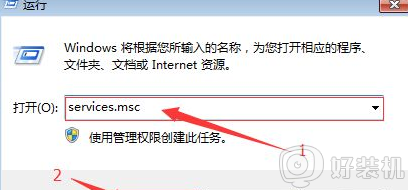Win7无法添加打印机是怎么回事 Win7添加打印机遇到问题怎么办
Win7无法添加打印机是怎么回事?在使用windows7系统时,有时我们可能会遇到无法成功添加打印机的问题,这可能会让我们感到困惑和烦恼。这种问题是非常常见的,可能是打印机相关服务没有启用引起的,下面小编就来介绍一些常见的Win7添加打印机问题以及它们的解决办法,希望能帮助大家迅速解决遇到的困扰。
Win7添加打印机遇到问题怎么办:
1、打开电脑的“开始”菜单,点击选择打开“控制面板”。
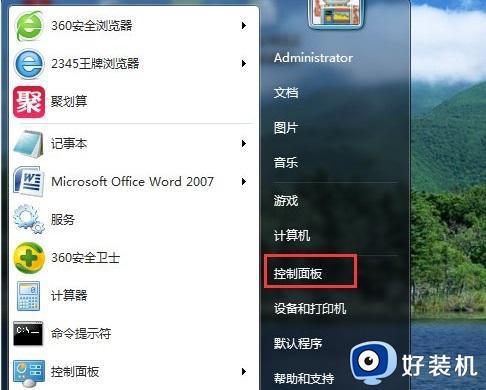
2、在控制面板界面,“打开系统与安全”。
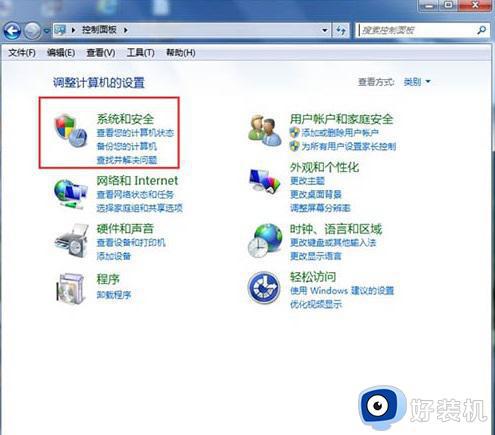
3、然后打开界面下方的“管理工具”。
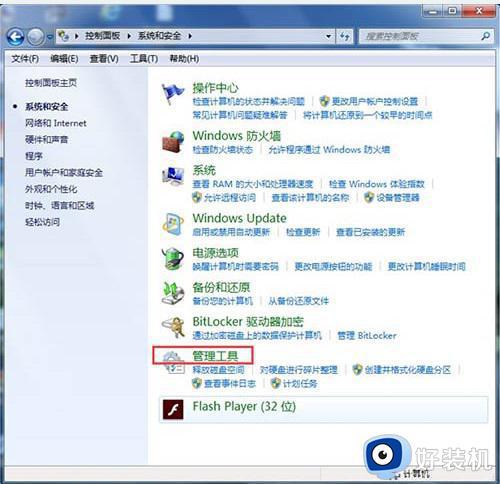
4、在管理工具界面找到中间的“服务”,点击进去。
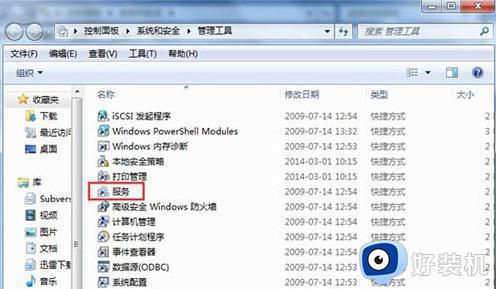
5、界面右方有一系列的程序,找到”Print Spooler“,并点击选中。左上方就会有”启动“此服务,点击启动即可。
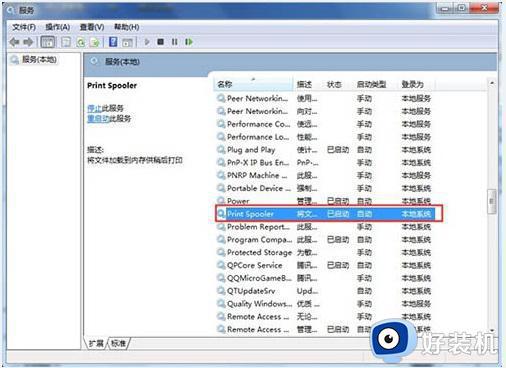
6、在找到我们要启动的程序后,双击打开,就会弹出一个窗口,点击”启动“。
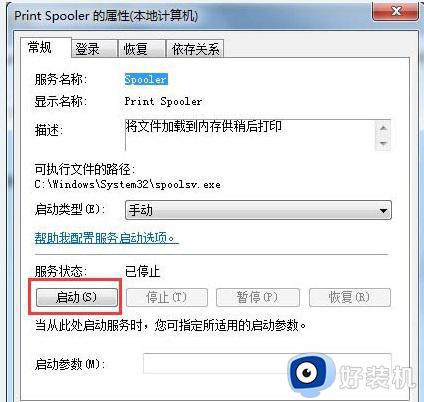
7、然后经过启动过程后,我们发现上面显示”服务状态“变成”已启动“,点击”确定“即可,这样就全部完成了。

8、最后打开”控制面板“--”硬件和声音“--”设备和打印机“,然后在空白处,点击鼠标右键--”添加打印机“,看看结果,是不是不会再有无法打开”添加打印机“的提示了。
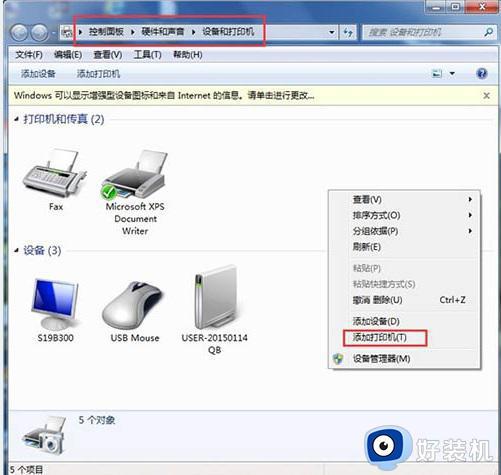
以上就是Win7无法添加打印机是怎么回事和解决办法的全部内容,如果您遇到这种情况,不妨参考小编提供的方法来解决,希望对大家有所帮助。